
ປະຈຸບັນ, WhatsApp Messenger, ສາມາດໃຊ້ໄດ້ໂດຍບໍ່ເສຍຄ່າໃນເວທີທີ່ສຸດ, ໃຫ້ຄວາມຫນ້າເຊື່ອຖືສູງແລະສະບາຍດີທີ່ໄດ້ຮັບຄວາມນິຍົມສູງ, ເປັນຫນຶ່ງໃນການນໍາໃຊ້ທີ່ນິຍົມທີ່ສຸດໃນຮ້ານຂອງ Google Play. ເຖິງຢ່າງໃດກໍ່ຕາມ, ເຖິງແມ່ນວ່າຈະມີຄໍານຶງເຖິງຕົວກໍານົດຄວາມປອດໄພມາດຕະຖານນີ້ອາດຈະບໍ່ພຽງພໍທີ່ຈະຮັບປະກັນການປ້ອງກັນຂໍ້ມູນສ່ວນຕົວ. ໂດຍຜ່ານຄໍາແນະນໍາ, ພວກເຮົາຈະບອກກ່ຽວກັບວິທີການໃນປະຈຸບັນເພື່ອຕິດຕັ້ງລະຫັດຜ່ານໃນມາດຕະຖານ Whatsapp ມາດຕະຖານແລະພາກສ່ວນທີສາມ.
ຕັ້ງລະຫັດຜ່ານໃນ WhatsApp
ການຕິດຕັ້ງລະຫັດຜ່ານໃນ WhatsApp ທ່ານສາມາດໃຊ້ວິທີແກ້ໄຂຫຼາຍຢ່າງ, ສ່ວນຫຼາຍແມ່ນຫຼຸດລົງເປັນຊອບແວການນໍາໃຊ້ຂອງຕະຫຼາດ. ໃນກໍລະນີນີ້, ແຕ່ລະວິທີຫຼືອື່ນໆຫມາຍເຖິງວິທີການຂອງພາກສ່ວນທີສາມຫຼືມາດຕະຖານ. ພວກເຮົາຈະເອົາໃຈໃສ່ກັບທຸກຕົວເລືອກ, ແຕ່ພິຈາລະນາເຖິງ Android ທີ່ບໍ່ມີເຄື່ອງມືປ້ອງກັນໂປແກຼມເພີ່ມເຕີມ, ເຊັ່ນວ່າຢູ່ໃນ iPhone.ວິທີທີ່ 1: ກວດສອງຄັ້ງ
ບໍ່ຄືກັບສ່ວນໃຫຍ່ຂອງຄໍາຮ້ອງສະຫມັກທີ່ໃຫ້ຫນ້າທີ່ຄ້າຍຄືກັນໃນເບື້ອງຕົ້ນຂອງຂໍ້ມູນສ່ວນຕົວທີ່ມີລະຫັດຢືນຢັນເປັນລະຫັດອະນຸຍາດ, ແຕ່ລະຄັ້ງທີ່ຖືກສົ່ງໄປຫາເບີໂທລະສັບທີ່ຖືກມັດ. ຖ້າສິ່ງນີ້ບໍ່ພຽງພໍ, ທ່ານສາມາດເພີ່ມເຊັກໂດຍໃຊ້ລະຫັດ PIN ທີ່ຕິດຕັ້ງດ້ວຍຕົນເອງ.
- ດໍາເນີນການ WhatsApp ແລະໃນແທັບໃດຫນຶ່ງ, ກົດປຸ່ມເມນູຢູ່ແຈຂວາເທິງຂອງຫນ້າຈໍ. ຈາກບັນຊີລາຍຊື່ທີ່ປະກົດວ່າ, ເລືອກ "ການຕັ້ງຄ່າ".
- ນອກເຫນືອຈາກໄປທີ່ພາກສ່ວນ "ບັນຊີ" ແລະແຕະແຖວ Double Row ". ໃນອະນາຄົດ, ທ່ານສາມາດປິດການເຮັດວຽກທີ່ບໍ່ໄດ້ເຮັດວຽກໄດ້ໃນຄໍາຖາມຈາກພາກດຽວກັນ.
- ໃນຫນ້າ Start "ກົດປຸ່ມ Double-Click", ໃຊ້ປຸ່ມ "Enable" ແລະໃນກ່ອງຂໍ້ຄວາມທີ່ນໍາສະເຫນີ, ເພີ່ມຫົກຕົວເລກ. ເພື່ອສືບຕໍ່, ກົດປຸ່ມ "Next" ຢູ່ດ້ານລຸ່ມຂອງຫນ້າຈໍ.
- ທ່ານສາມາດເຮັດສໍາເລັດຂັ້ນຕອນໃນການເພີ່ມລະຫັດ PIN ໂດຍການຢືນຢັນຈໍານວນຕົວເລກທີ່ລະບຸໄວ້ກ່ອນຫນ້ານີ້. ຫຼັງຈາກທີ່ເຂົ້າມາໃຫມ່, ໃຫ້ກົດປຸ່ມ Next.
- ສໍາລັບຄວາມສາມາດໃນການຕັ້ງຄ່າລະຫັດ PIN ທີ່ຕິດຕັ້ງໃນອະນາຄົດ, ທ່ານຈະໄດ້ຮັບການກະຕຸ້ນເຕືອນໃຫ້ຕິດກັບທີ່ຢູ່ອີເມວຂອງ BIND. ລະບຸກ່ອງຈົດຫມາຍທີ່ຕ້ອງການໂດຍການຢືນຢັນ, ຫຼືກົດ "ຂ້າມ".
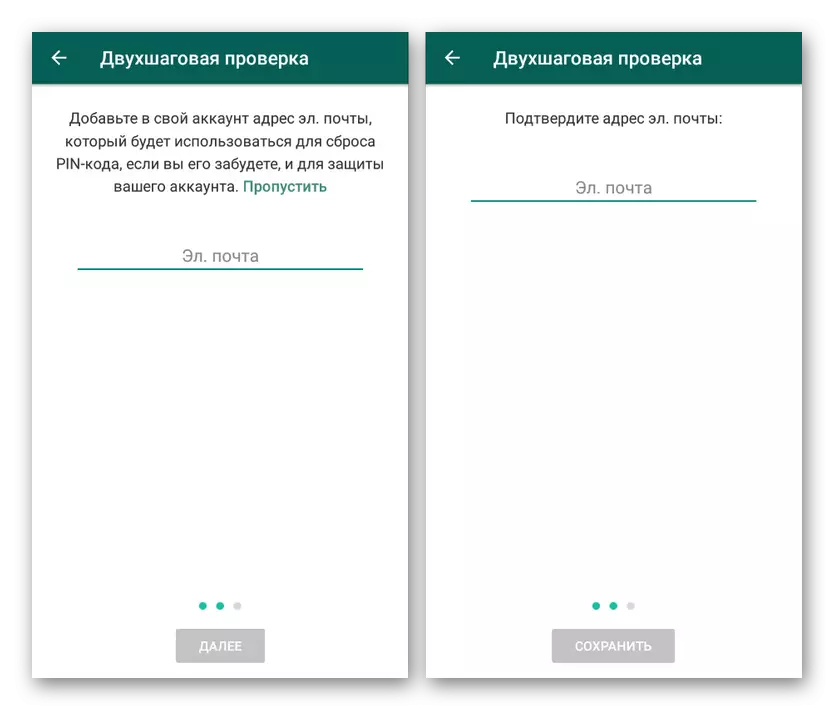
ເມື່ອປະສົບຜົນສໍາເລັດໃນຂັ້ນຕອນ, ການແຈ້ງເຕືອນທີ່ເຫມາະສົມຈະປາກົດຢູ່ຫນ້າຈໍ. ການປົກປ້ອງຈະຖືກປິດໂດຍບໍ່ມີການຢືນຢັນເພີ່ມເຕີມໃນຫນ້າເຊັກຄູ່.
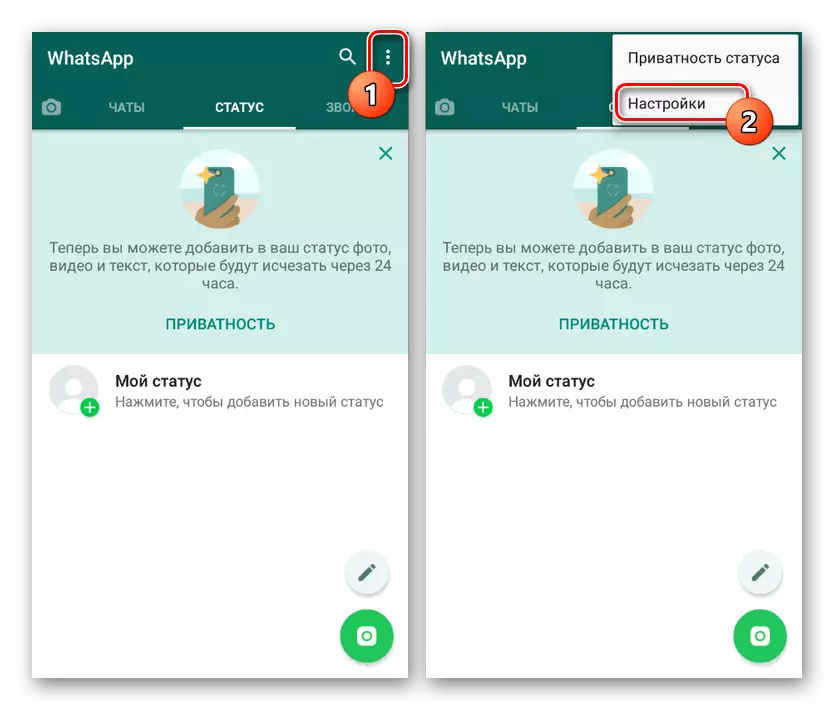
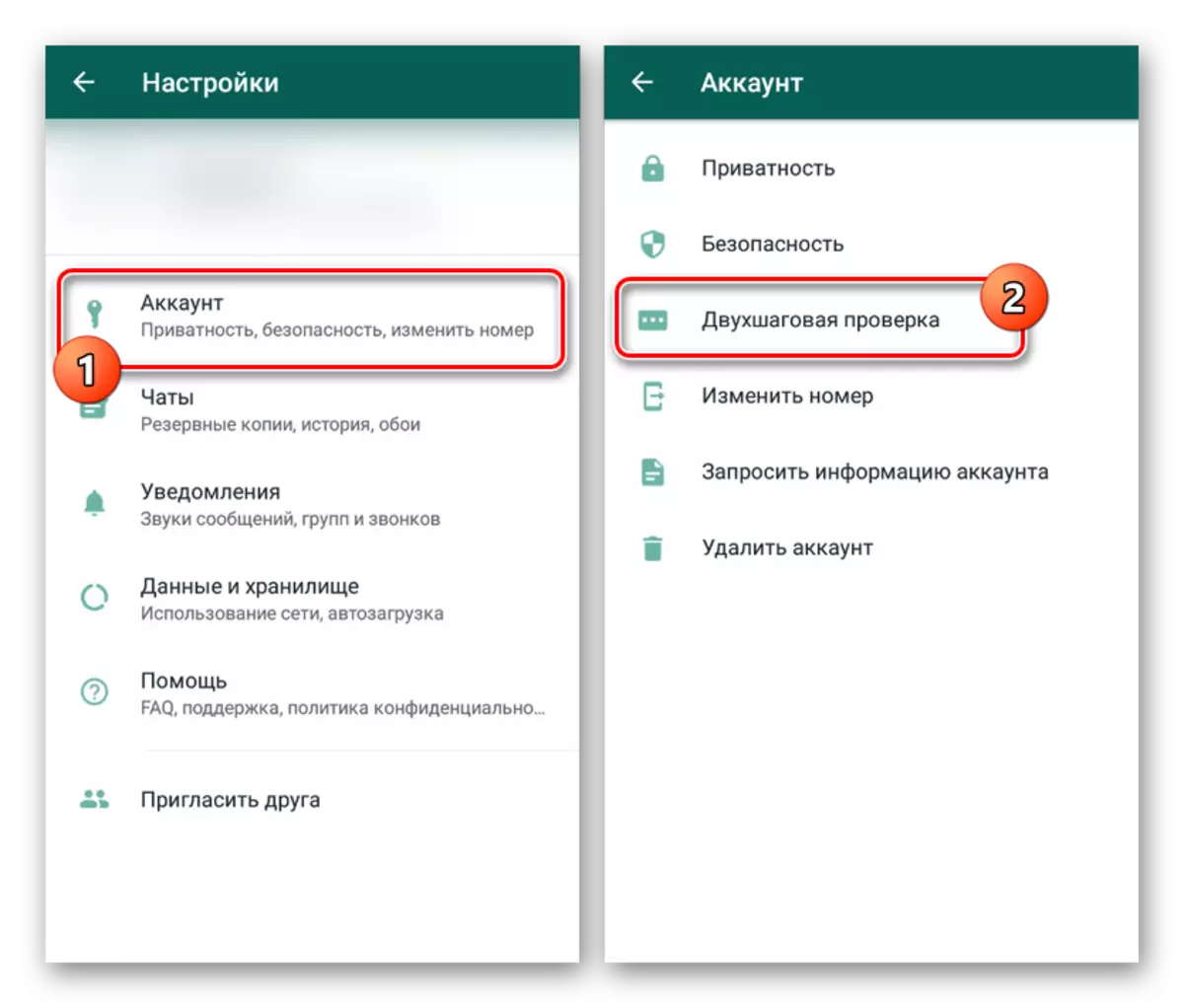
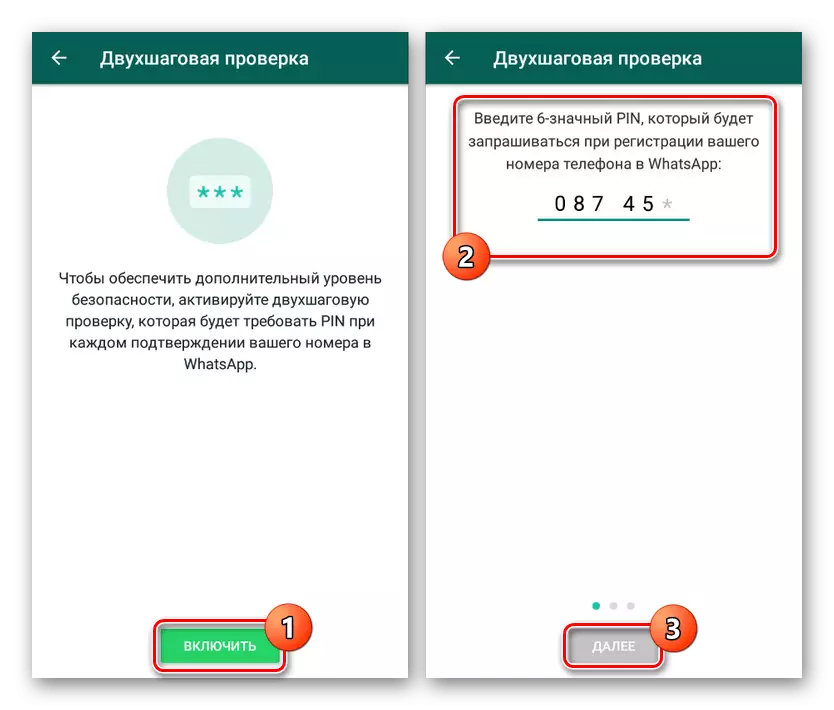
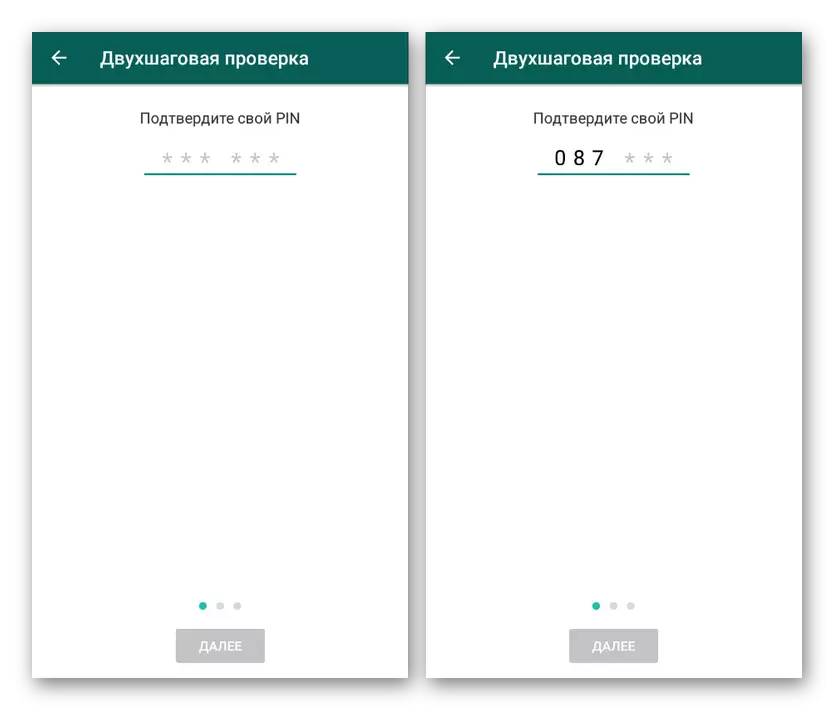
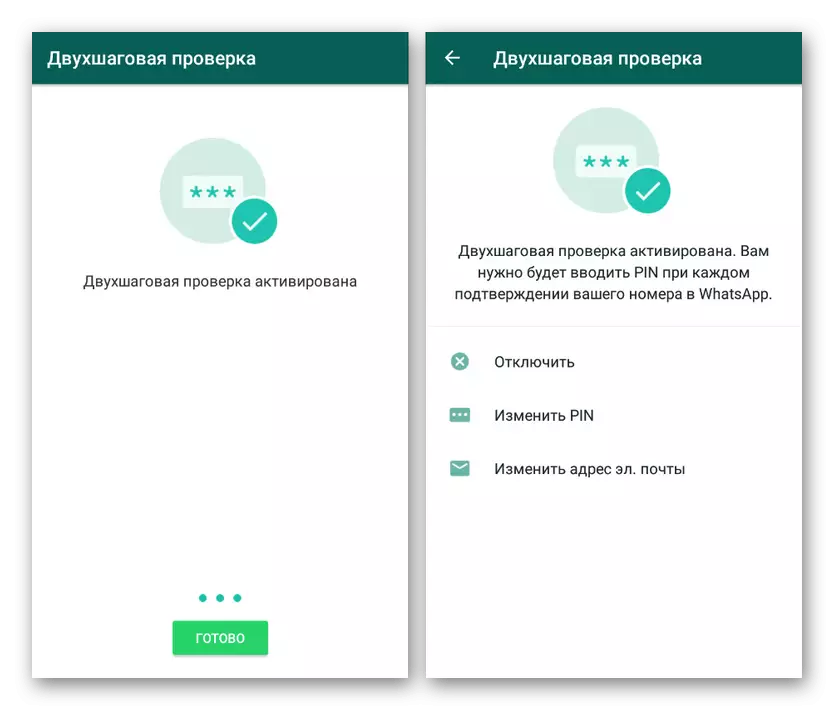
ຫຼັງຈາກປ່ຽນຫນ້າທີ່ນີ້, ຫຼັງຈາກທີ່ໃຊ້ເວລາບາງເວລາສະຫມັກຈະປະກົດຕົວຄໍາຮ້ອງຂໍທົດລອງຄັ້ງທໍາອິດຂອງລະຫັດ PIN. ຕໍ່ມາ, ການເຂົ້າລະຫັດຜ່ານທີ່ເພີ່ມຈະຕ້ອງມີໃນທຸກໆຄັ້ງທີ່ທ່ານອະນຸຍາດໃນ WhatsApp.
ວິທີທີ່ 2: Chattlock +
ການເຮັດວຽກທີ່ສໍາຄັນແລະພຽງແຕ່ສະຫນອງເຄື່ອງມືສໍາລັບຕິດຕັ້ງລະຫັດຜ່ານໃນ WhatsApp ແລະບາງຫນ່ວຍງານອື່ນໆທີ່ຢູ່ໃນສະພາບການສະເພາະຫຼືຫຼັງຈາກໄລຍະເວລາຂອງຫນ້າຈໍ. ຄໍາຮ້ອງສະຫມັກແມ່ນເຂົ້າກັນໄດ້ກັບທຸກລຸ້ນຂອງ Android ແລະເຮັດວຽກທັງສອງຢ່າງທີ່ບໍ່ສົມບູນແບບສໍາລັບສາຍຕາຂອງຜູ້ໃຊ້ແລະສໍາລັບຊັບພະຍາກອນຂອງອຸປະກອນ.
ດາວໂຫລດ Chatlock + ຈາກ Google Play Market
- ຫຼັງຈາກການຕິດຕັ້ງແລະເປີດ, ທ່ານຈະໄດ້ຮັບການກະຕຸ້ນເຕືອນໃນທັນທີເພື່ອລະບຸລະຫັດ PIN ທີ່ຖືກອອກແບບມາເພື່ອປົກປ້ອງ chatlock + ການຕັ້ງຄ່າຈາກການປ່ຽນແປງ. ນອກຈາກນັ້ນ, ໂດຍຜ່ານການສະຫມັກລະບົບ "ການຕັ້ງຄ່າ", ທ່ານຕ້ອງເພີ່ມການອະນຸຍາດເຂົ້າໃຊ້ບັນຊີລາຍຊື່ຂອງສ່ວນປະກອບທີ່ຕິດຕັ້ງ.
- ການເຂົ້າໃຈກັບຕົວກໍານົດການພື້ນຖານ, ໃຫ້ແນ່ໃຈວ່າຈະໄປຢ້ຽມຢາມສ່ວນພາຍໃນ "ການຕັ້ງຄ່າ" ເພື່ອປັບໂປແກຼມສໍາລັບການຕັດສິນໃຈສ່ວນຕົວ. ໂດຍສະເພາະ, ຕັ້ງຄ່າ "ການຖອດຖອນໂດຍການຕິດຕັ້ງ" ກ່ອງກາເຄື່ອງຫມາຍ "ເພື່ອຈໍາກັດການນໍາໃຊ້ສໍາລັບເຄື່ອງມືມາດຕະຖານ.
- ກັບໄປທີ່ຫນ້າເລີ່ມຕົ້ນຫຼັງຈາກທີ່ເຮັດການປ່ຽນແປງການຕັ້ງຄ່າ, ໃຫ້ໃຊ້ປຸ່ມ "ON OF / OFF" ໃນແອັບພລິເຄຊັນ WhatsApp ໃນບັນດາແອັບພລິເຄຊັນທີ່ພົບ. ດ້ວຍເຫດນັ້ນ, ເມນູແມ່ນສະແດງຢູ່ຫນ້າຈໍດ້ວຍການເລືອກແບບອັດຕະໂນມັດ.
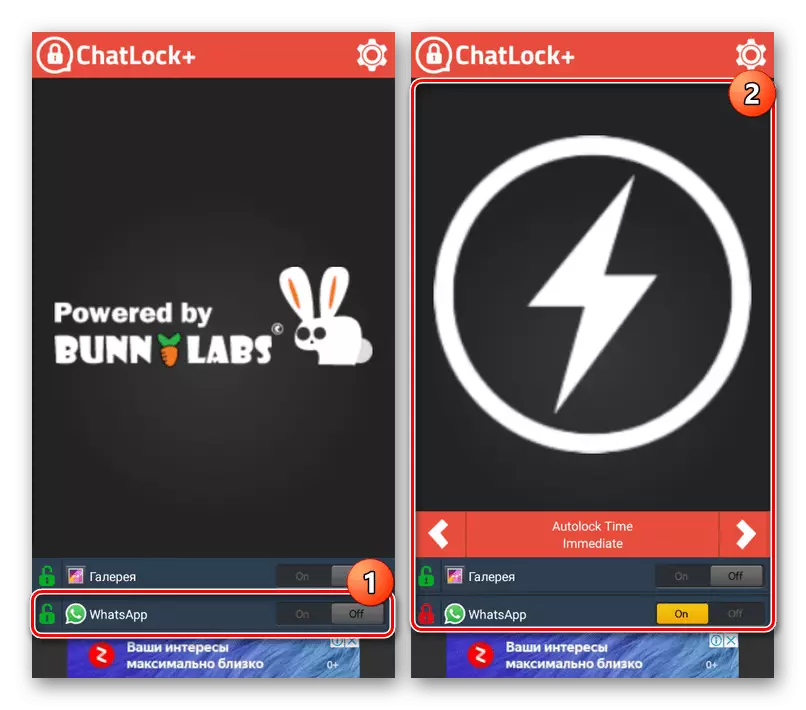
ຕອນນີ້ທ່ານສາມາດປິດໂປແກຼມໄດ້ແລ້ວແລະແມ່ນແຕ່ການປະຕິບັດການເປີດໃຫມ່, ແຕ່ບາງຢ່າງ, ໃນການເຂົ້າເຖິງ WhatsApp ໃນອະນາຄົດທ່ານຕ້ອງລະຫັດສົນທະນາໃນເວລາທີ່ທ່ານກົດປຸ່ມ Chattlock + ຫຼືຜ່ານຕົວກໍານົດພາຍໃນ.
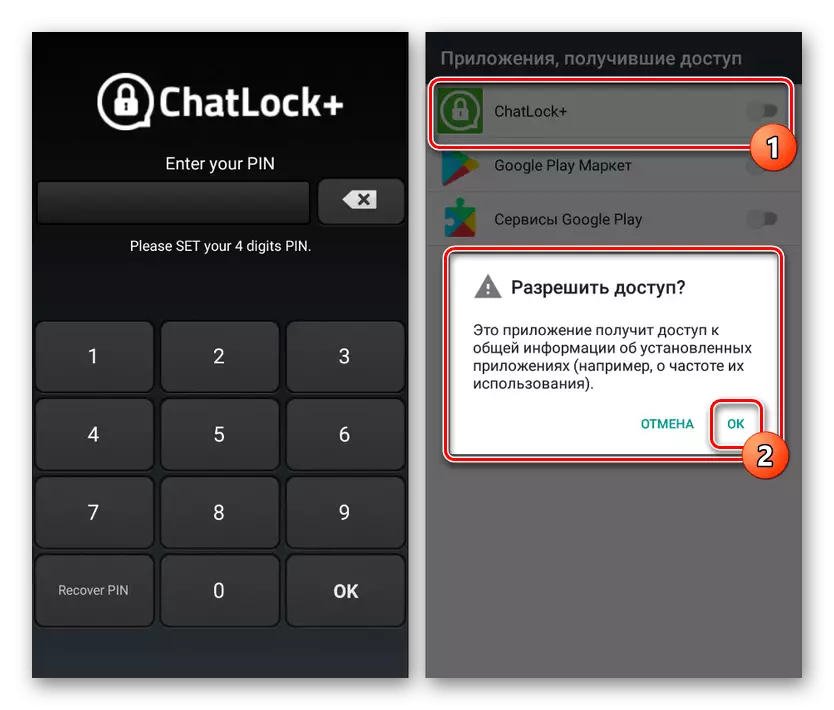
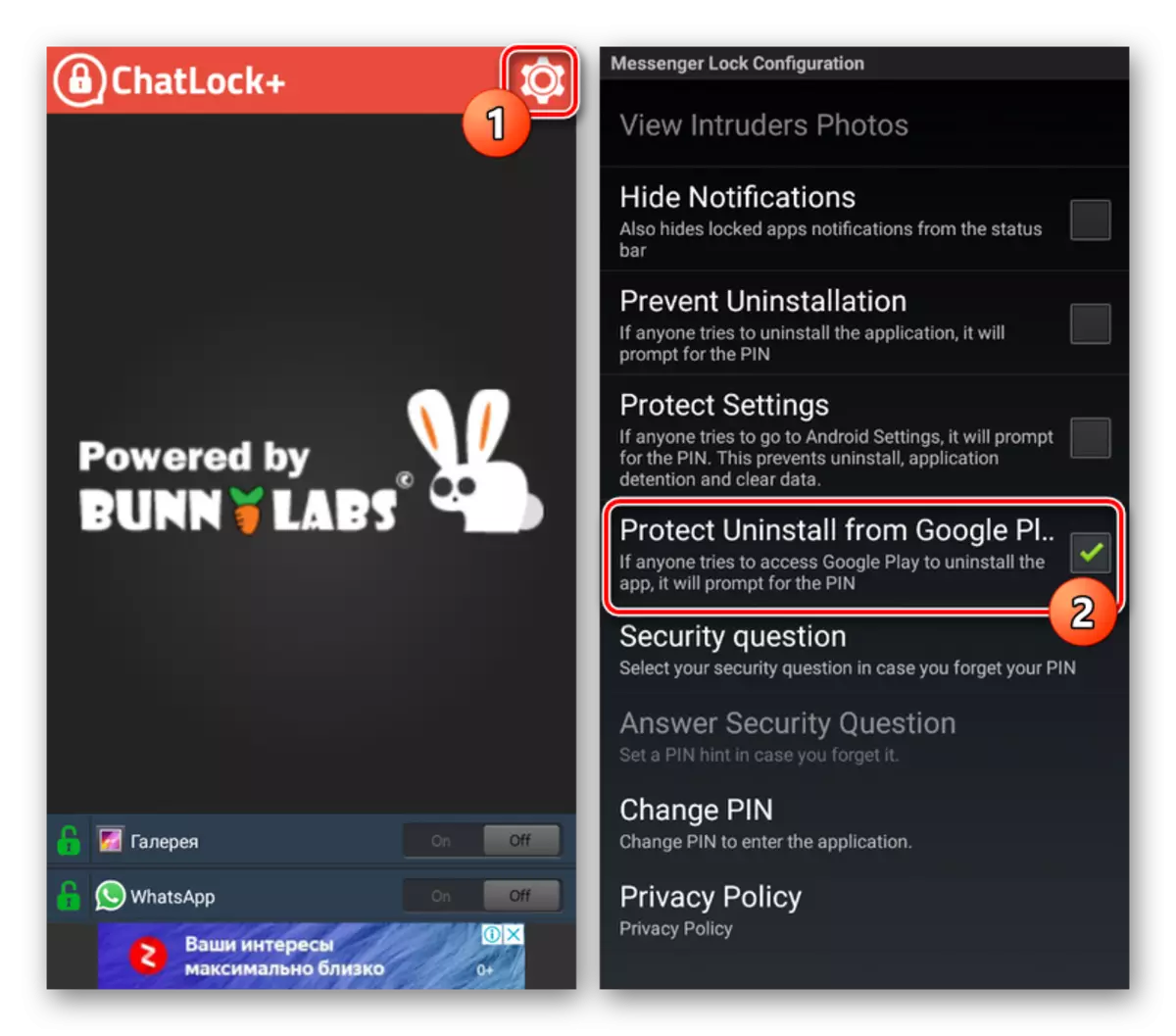
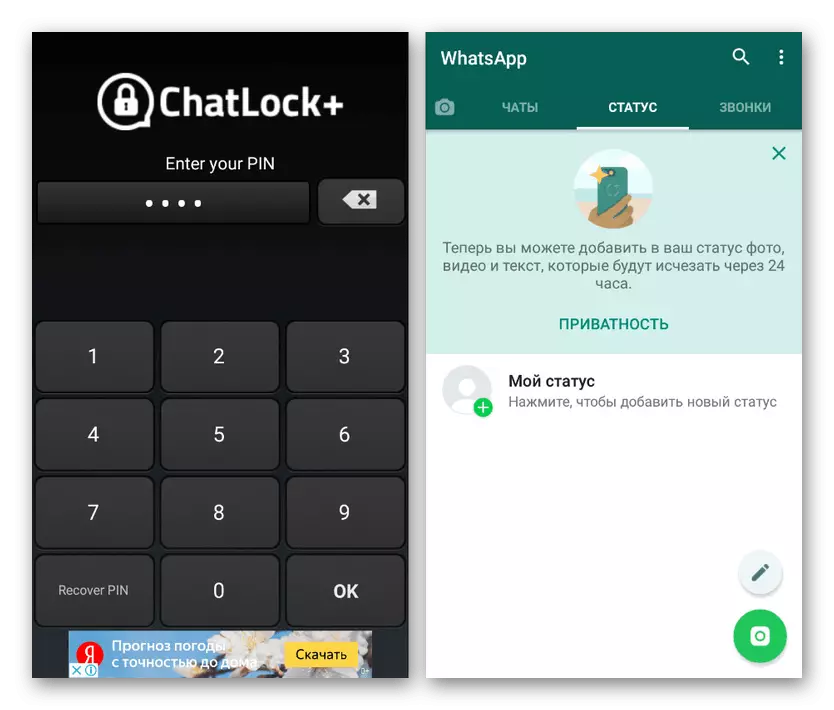
ເຊັ່ນດຽວກັນກັບຄໍາຮ້ອງສະຫມັກຕໍ່ໆໄປ, Chatlock + ບໍ່ແມ່ນການເພີ່ມເຕີມຂອງທາງການສໍາລັບລູກຄ້າ WhatsApp ແລະດັ່ງນັ້ນໃນບາງກໍລະນີມັນສາມາດເຮັດວຽກໄດ້ບໍ່ຖືກຕ້ອງ. ໂດຍທົ່ວໄປ, ດ້ວຍເຫດຜົນນີ້, ພວກເຮົາຖືກສົ່ງໂດຍຫລາຍທາງເລືອກໃນເວລາດຽວກັນ, ພຽງແຕ່ແຕກຕ່າງຈາກກັນແລະກັນ.
ວິທີທີ່ 3: Norton App ລັອກ
ອີກປະການຫນຶ່ງທີ່ວິທະຍາໄລ Norton Norton App ອະນຸຍາດໃຫ້ມີໂປແກຼມທີ່ສະກັດກັ້ນໂປແກຼມຕ່າງໆໃນອຸປະກອນ Android, ຮຽກຮ້ອງໃຫ້ມີການຢັ້ງຢືນເພີ່ມເຕີມ. ຕ່າງຈາກທາງເລືອກທີ່ພິຈາລະນາໃນເມື່ອກ່ອນ, ໂດຍການຊ່ວຍເຫຼືອຂອງຊອບແວນີ້ທ່ານສາມາດປົກປ້ອງ WhatsApp ບໍ່ພຽງແຕ່ການຊ່ວຍເຫຼືອຂອງລະຫັດ PIN, ແຕ່ຍັງມີປະເພດຕົວຕົນທີ່ຫນ້າເຊື່ອຖື.
ດາວໂຫລດ Norton App Lock ຈາກ Google Play Market
- ໃນຫນ້າ Start "ເປີດໃຊ້ຄຸນສົມບັດເພີ່ມເຕີມ", ແຕະທີ່ຕັ້ງ "ແລະໃນຫນ້າທີ່ເປີດ, ເລືອກ Norton App Service. ຫລັງຈາກນັ້ນ, ປ່ຽນຕໍາແຫນ່ງຂອງແຖບເລື່ອນໄປທີ່ລັດທີ່ຖືກເປີດເຜີຍ.
- ຕໍ່ໄປ, ທ່ານຕ້ອງເພີ່ມລະຫັດຜ່ານໂດຍໃຊ້ຄີຫລືລະຫັດ PIN ຂອງກາຟິກ. ຕົວເລືອກທີ່ເລືອກໄວ້ໃນທຸກເວລາໃດກໍ່ສາມາດປ່ຽນຜ່ານການຕັ້ງຄ່າໄດ້.
- ໃນຂັ້ນຕອນຕໍ່ໄປ, ໃຫ້ໃຊ້ລິ້ງ "ເລືອກ Google ບັນຊີ" ແລະຢູ່ໃນປ່ອງຢ້ຽມທີ່ປາກົດ, ເລືອກຫນຶ່ງໃນບັນຊີ. ນີ້ແມ່ນສິ່ງທີ່ຈໍາເປັນທີ່ຈະຟື້ນຟູການເຂົ້າເຖິງໂປແກຼມໃນກໍລະນີທີ່ມີການສູນເສຍລະຫັດທີ່ໄດ້ລະບຸໄວ້ກ່ອນຫນ້ານີ້.
- ເມື່ອໃດທີ່ຢູ່ໃນຫນ້າຫຼັກ, ຂະຫຍາຍເມນູດ້ານເທິງເບື້ອງຊ້າຍດ້ານເທິງຂອງຫນ້າຈໍແລະກົດປຸ່ມ "UPPEPATION Administrator". ຜ່ານຕົວເລືອກຕ່າງໆ, ມັນຈໍາເປັນຕ້ອງໃຫ້ການເຂົ້າເຖິງສິດທິ, ເຮັດໃຫ້ການສະຫມັກຮັບປະກັນການກໍາຈັດ.

ການປະຕິບັດນີ້ຈະຕ້ອງໄດ້ຢືນຢັນໂດຍໃຊ້ໂດຍໃຊ້ລະຫັດ PIN ຫຼືລະຫັດ PIN ທີ່ຖືກສ້າງຕັ້ງຂຶ້ນໃນຕອນເລີ່ມຕົ້ນ.
- ຜ່ານເມນູຫລັກເປັນອາຫານເສີມ, ເຂົ້າເບິ່ງພາກສ່ວນ "ຕົວກໍານົດ". ມັນຢູ່ທີ່ນີ້ທີ່ທ່ານສາມາດປ່ຽນການຕັ້ງຄ່າ, ລວມທັງລະຫັດຜ່ານທີ່ມີຢູ່ແລ້ວແລະປະເພດການຢັ້ງຢືນ.
- ການເຂົ້າໃຈດ້ວຍຄວາມເສີຍຫາຍແລະຕົວກໍານົດການ, ກັບໄປທີ່ຫນ້າເລີ່ມຕົ້ນແລະຊອກຫາ WhatsApp. ແຕະທີ່ໄອຄອນດ້ວຍລັອກເປີດຢູ່ເບື້ອງຂວາຂອງຫນ້າເພື່ອເປີດລັອກລັອກ.

ໃນປັດຈຸບັນ, ໃນເວລາທີ່ພະຍາຍາມໄປ WhatsApp, ການສອບຖາມ PIN ຫຼືປຸ່ມກາຟິກຈະປາກົດຢູ່ຫນ້າຈໍ, ຫຼັງຈາກທີ່ລະບຸວ່າການສະຫມັກຈະເປີດ. ໃນເວລາດຽວກັນ, ໃນເວລາດຽວກັນທ່ານສາມາດໃຊ້ເມນູເພື່ອປັບລະຫັດຜ່ານທີ່ລືມແລ້ວ.
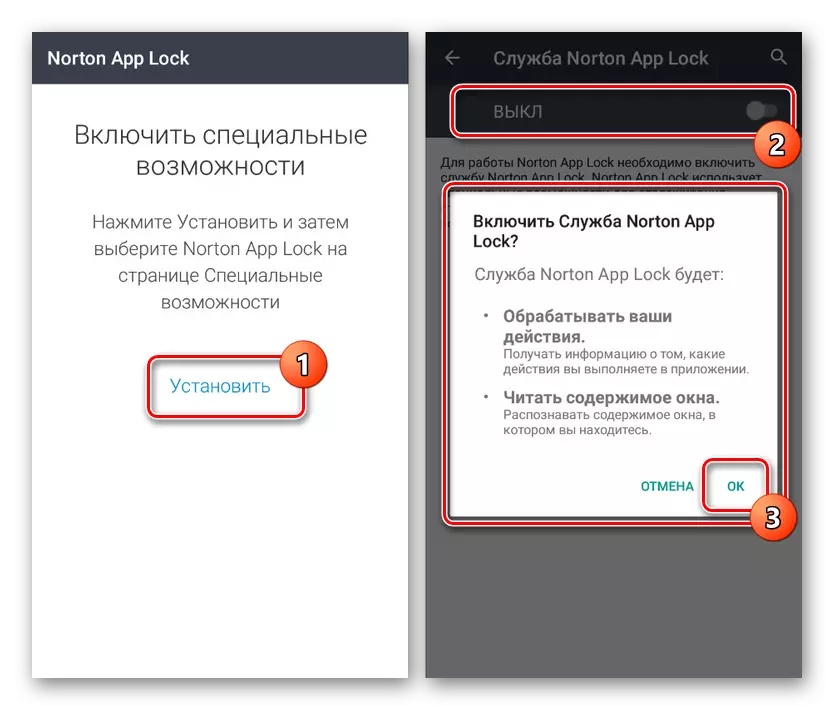
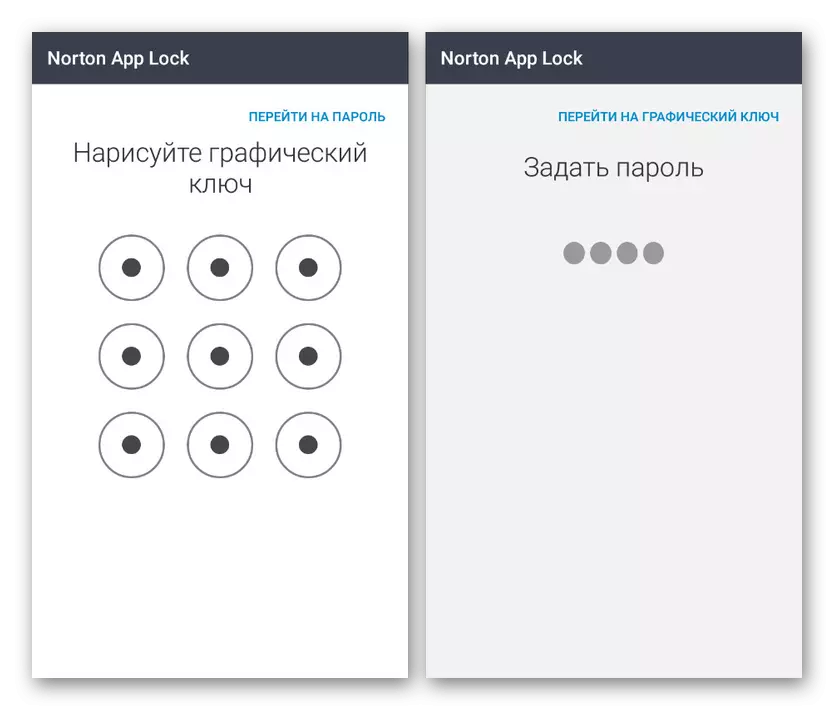
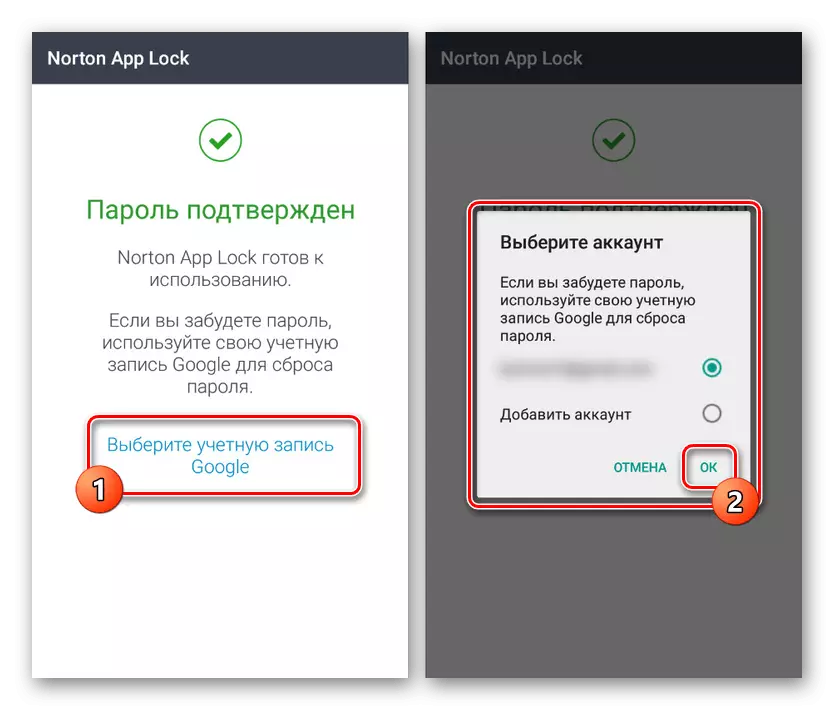
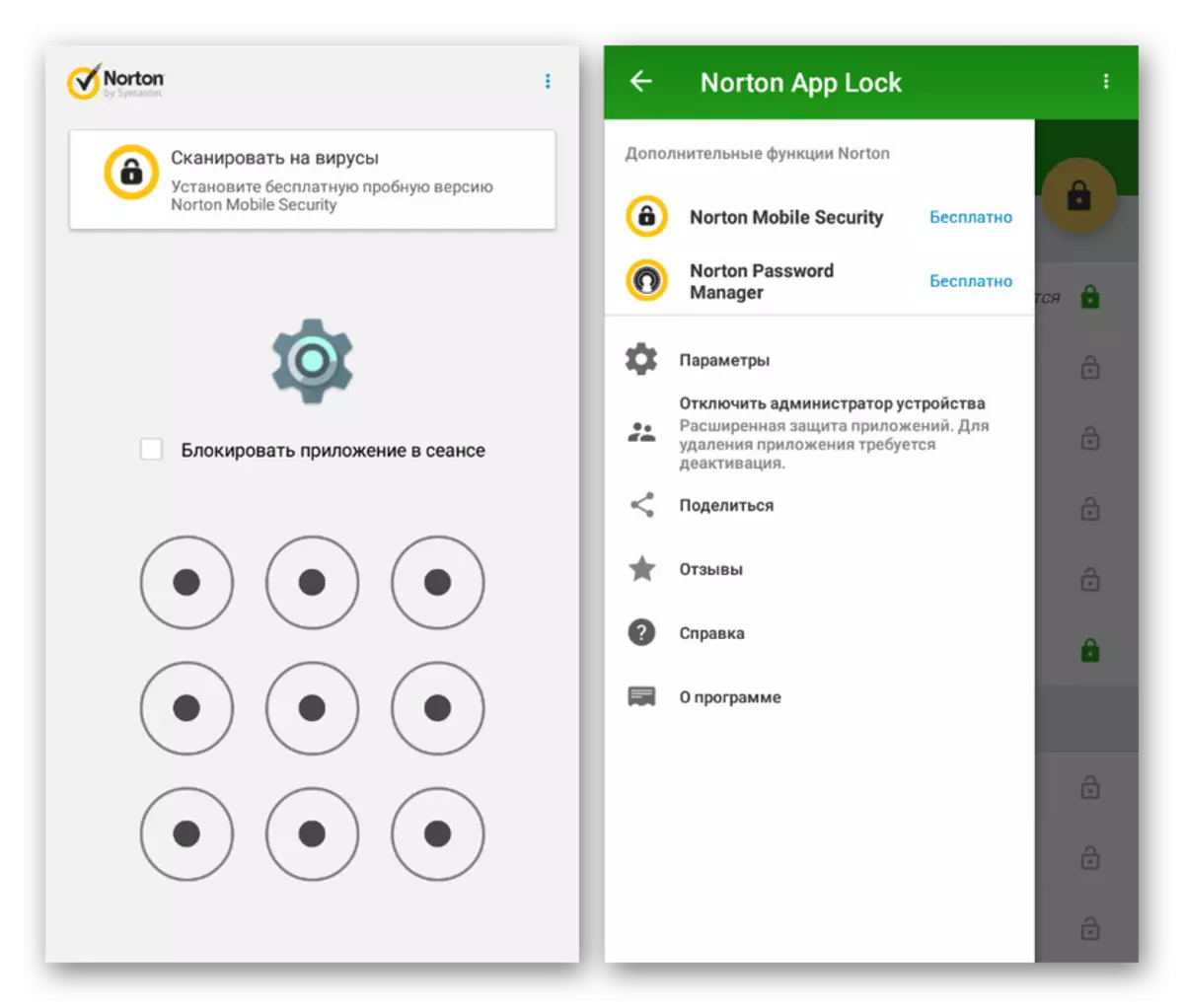
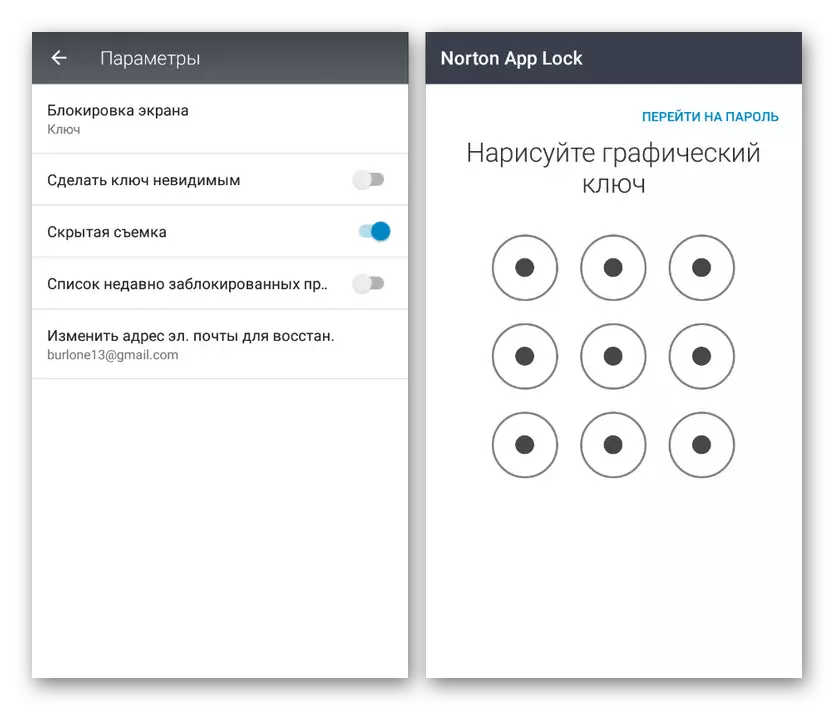
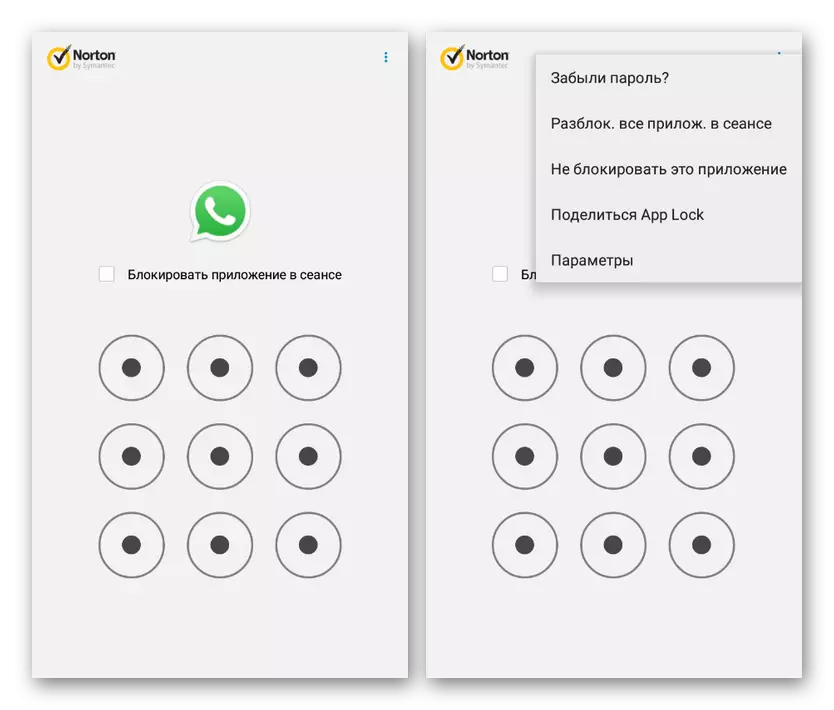
ຄຸນລັກສະນະຂອງ Norton App ລັອກໃນພື້ນຖານທົ່ວໄປແມ່ນການສະຫນັບສະຫນູນຂອງພາສາລັດເຊຍ, ໃຊ້ງ່າຍດາຍ. ນອກຈາກນັ້ນ, ຄຸນລັກສະນະສ່ວນໃຫຍ່ເຊັ່ນ: ການປະຢັດການສະຫມັກເຂົ້າໃຊ້ກ່ອນທີ່ຈະເລີ່ມຕົ້ນໃຫມ່ໃນອຸປະກອນດັ່ງກ່າວສາມາດຕິດຕາມກວດກາໂດຍຜ່ານຕົວກໍານົດ.
ວິທີທີ່ 4: locker ສໍາລັບ Whats Chat App
ເປັນສ່ວນຫນຶ່ງຂອງບົດຄວາມນີ້, Locker ສໍາລັບ Whats Chat ແມ່ນມີຈຸດປະສົງພຽງແຕ່ສະເພາະໃນການລັອກ whatsapp ໂດຍໃຊ້ລະຫັດ PIN, ແຕ່ໃນເວລາດຽວກັນເຮັດໃຫ້ມັນດີຂື້ນຫຼາຍກ່ວາສ່ວນໃຫຍ່ຂອງການປຽບທຽບ. ໃນເວລາທີ່ນໍາໃຊ້, ທ່ານສາມາດສະກັດກັ້ນບໍ່ພຽງແຕ່ການສະຫມັກເທົ່ານັ້ນ, ແຕ່ຍັງມີການສົນທະນາກັນ.
ດາວໂຫລດ Locker ສໍາລັບ Whats Chat App ຈາກ Google Play Market
- ຕິດຕັ້ງແລະດໍາເນີນການແອັບພລິເຄຊັນທັນທີໃນເວທີເລີ່ມຕົ້ນທີ່ຊີ້ບອກລະຫັດ PIN ທີ່ຕ້ອງການຈາກສີ່ຕົວເລກເພື່ອປ້ອງກັນຕົວກໍານົດການ. ຫລັງຈາກນັ້ນ, ໃຫ້ແນ່ໃຈວ່າໃສ່ທີ່ຢູ່ອີເມວເພື່ອເຂົ້າເຖິງການເຂົ້າເຖິງສຸກເສີນແລະກົດປຸ່ມ "Save".
- ໃນຫນ້າ Start ໃນຫນ້າຕ່າງ Pop-up, ເລືອກລິ້ງ "Enable" ແລະໃນ "ຄຸນລັກສະນະພິເສດ", ເລືອກ "Locker Chat App". ຄຸນນະສົມບັດນີ້ຕ້ອງຖືກ "ເປີດໃຊ້ງານ" ໂດຍແຖບເລື່ອນທີ່ສອດຄ້ອງກັນ.
- ຫຼັງຈາກສໍາເລັດການຕັ້ງຄ່າໂປແກຼມ, ກັບໄປທີ່ Start Start Software ແລ້ວກົດປຸ່ມ "+" icon ທີ່ຢູ່ທາງລຸ່ມຂອງຫນ້າຈໍ. ຫລັງຈາກນັ້ນ, ໂປແກຼມ WhatsApp ຈະເປີດໂດຍອັດຕະໂນມັດກັບຂໍ້ສະເຫນີເພື່ອເລືອກການສົນທະນາທີ່ທ່ານຕ້ອງການປົກປ້ອງລະຫັດຜ່ານ.
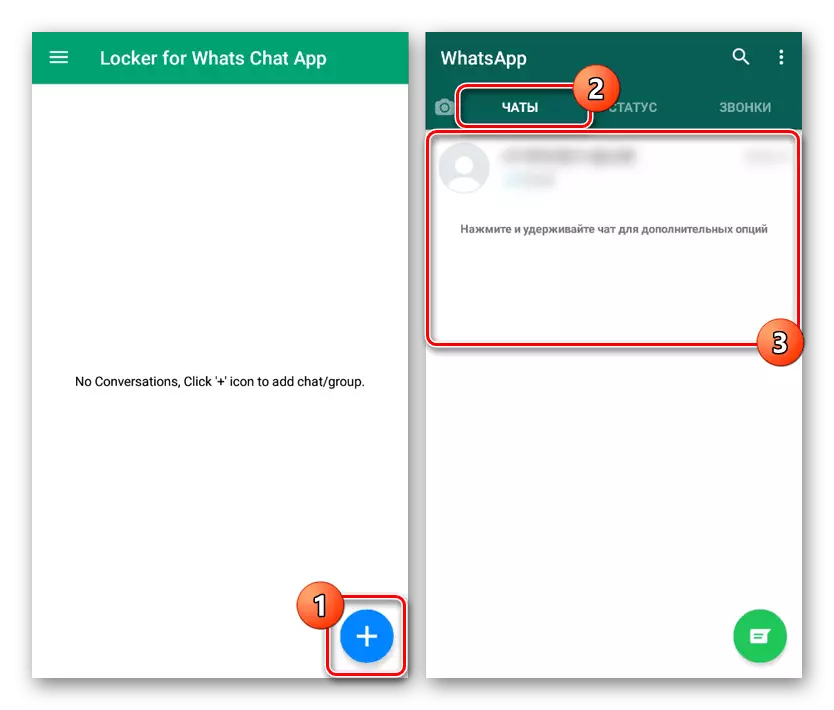
ດ້ວຍເຫດນັ້ນ, ການສົນທະນາທີ່ເລືອກທີ່ຖືກຄັດເລືອກຈະປາກົດຢູ່ໃນຫນ້າຫຼັກຂອງໂປແກຼມທີ່ມີຄວາມເປັນໄປໄດ້ໃນການຄວບຄຸມການເຂົ້າເຖິງ. ເພື່ອເຂົ້າໄປໃນການສື່ສານໂດຍໃຊ້ WhatsApp Client, ທ່ານຈະຕ້ອງລະບຸລະຫັດຜ່ານຈາກຕູ້ເສື້ອຜ້າສໍາລັບສິ່ງທີ່ Chat Chat.
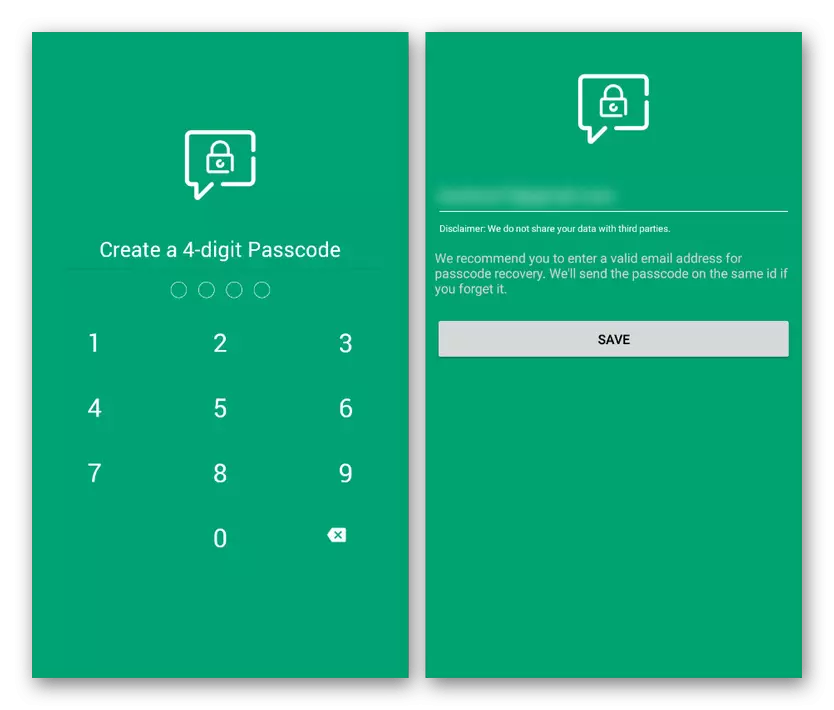
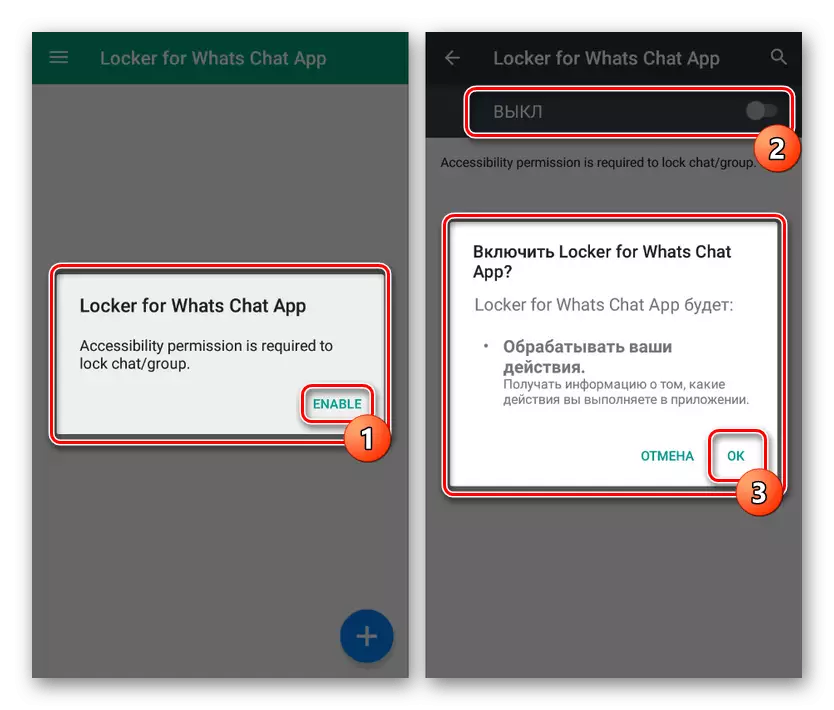
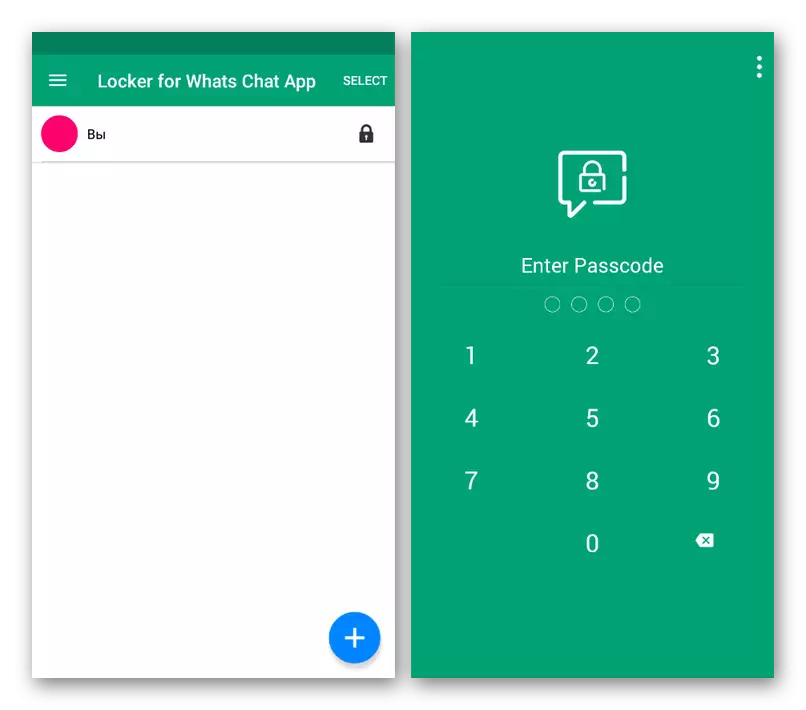
ຕູ້ລັອກສໍາລັບ Whats Chat App ໃຊ້ໄດ້ຟຣີ, ໃຫ້ທ່ານໃຊ້ທຸກຫນ້າທີ່ທີ່ມີຢູ່ໂດຍບໍ່ມີຂໍ້ຈໍາກັດຫຼັງຈາກຕິດຕັ້ງ. ມັນແມ່ນຕົວເລືອກນີ້ທີ່ສົມຄວນໄດ້ຮັບຄວາມສົນໃຈທີ່ສຸດໃນການກໍານົດລະຫັດຜ່ານໃນ WhatsApp.
ສະຫຼຸບ
ຄໍາຮ້ອງສະຫມັກສ່ວນໃຫຍ່ແມ່ນແຕ່ອະນຸຍາດໃຫ້ທ່ານສາມາດຮັບປະກັນລະຫັດຜ່ານຂອງລູກຄ້າ WhatsApp, ຍັງສາມາດຖອດໄດ້ໂດຍບໍ່ມີບັນຫາໃດໆ, ເຮັດໃຫ້ຄວາມຫນ້າເຊື່ອຖືຫຼຸດລົງ. ເພື່ອຫລີກລ້ຽງສິ່ງນີ້, ສໍາລັບການສະຫມັກໂດຍບໍ່ມີການເຮັດວຽກປ້ອງກັນຕົວເອງ, ມັນດີທີ່ສຸດທີ່ຈະເພີ່ມເຄື່ອງມືເພີ່ມເຕີມທີ່ຫ້າມການກໍາຈັດໂປແກຼມໂດຍບໍ່ຕ້ອງຢືນຢັນລະຫັດຜ່ານ. ນີ້, ແນ່ນອນ, ສາມາດສົ່ງຜົນກະທົບຕໍ່ແຫຼ່ງຂໍ້ມູນໂທລະສັບ, ແຕ່ແນ່ນອນວ່າແນ່ນອນຮັບປະກັນຄວາມປອດໄພລະດັບສູງ.
ເບິ່ງຕື່ມ: ການຕິດຕັ້ງການຄວບຄຸມຂອງຜູ້ປົກຄອງໃນ Android
